16.1 作成するフローの概要
【仕様】
- 8章で作成したフロー「DB→CSV出力」の末尾にPSSパブリッシュコンポーネントを追加し、PSSイベントを発行して、出力したCSVファイルの内容を呼び出し先フローに渡します。
- 新規にBAMメッセージを出力するフローを作成し、プロパティにPSSトピックを設定します。
- PSSイベントの発行によって、BAMメッセージを出力するフローが呼ばれます。
- MagicモニタでメッセージとCSVファイルの内容を確認します。
【フロー完成イメージ】
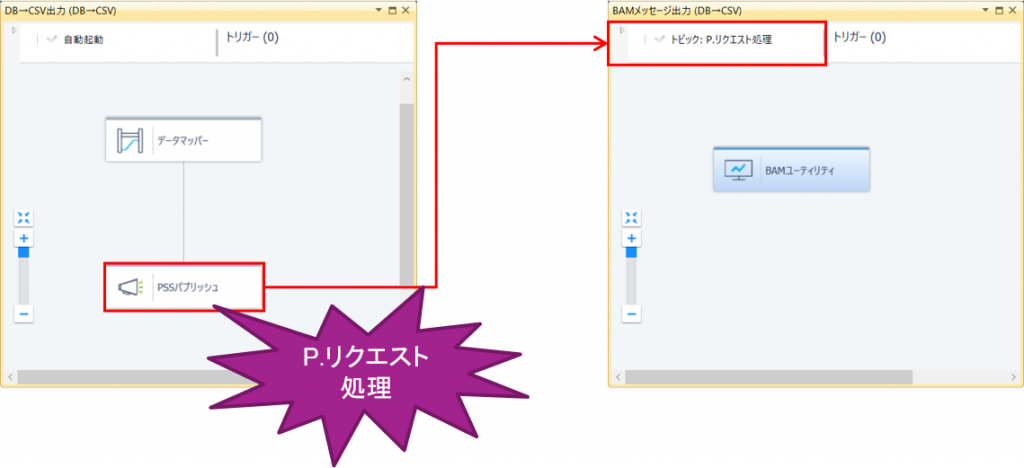
【仕様】
【フロー完成イメージ】
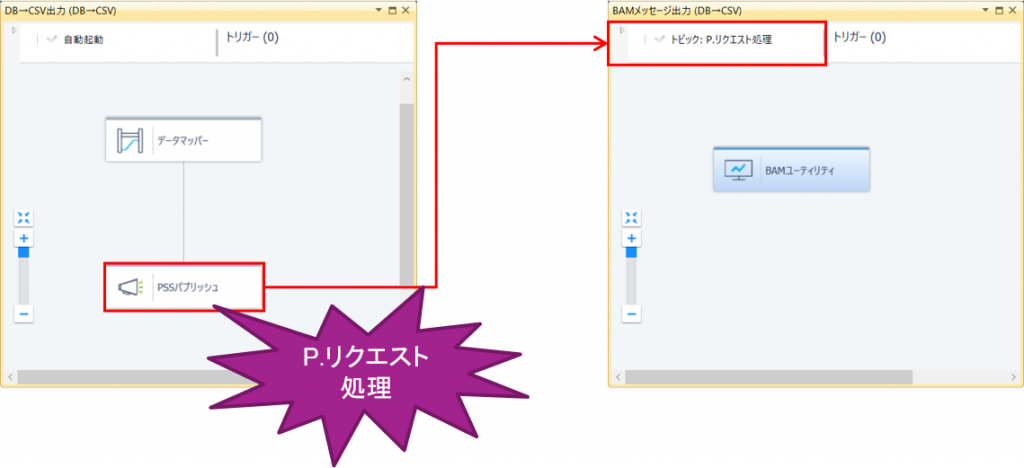
【PSSトピックの登録】
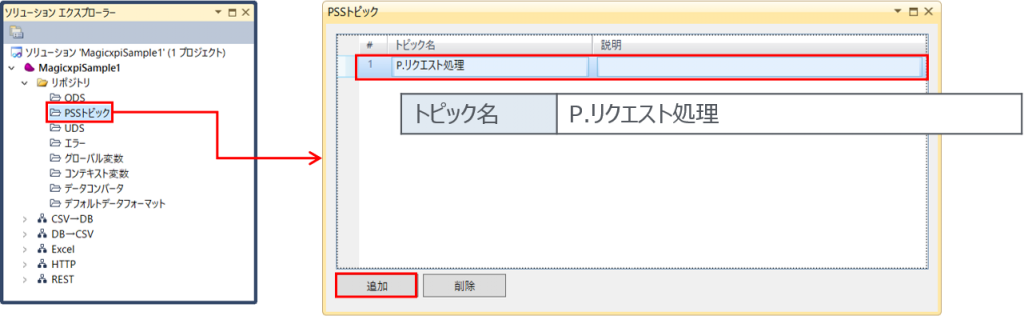
【「DB→CSV出力」フローの修正】
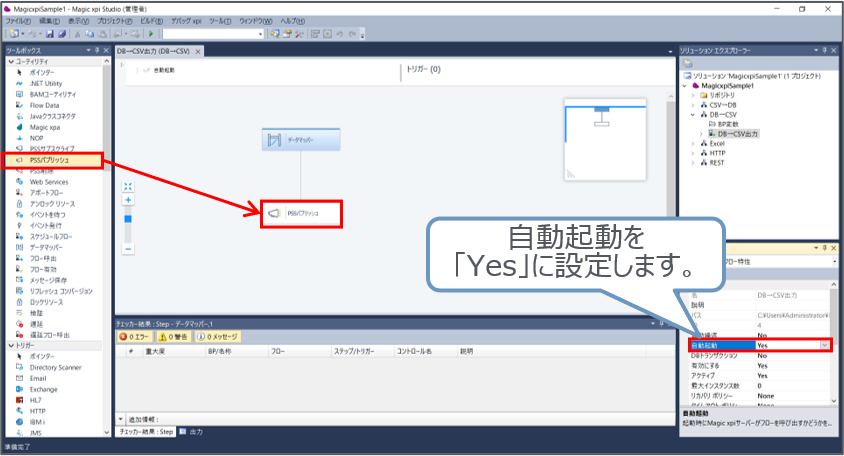
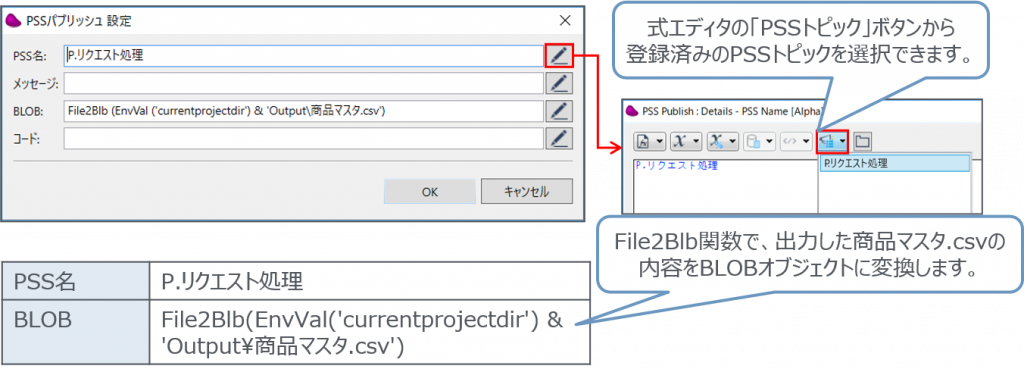
【「BAMメッセージ出力」フローの作成】
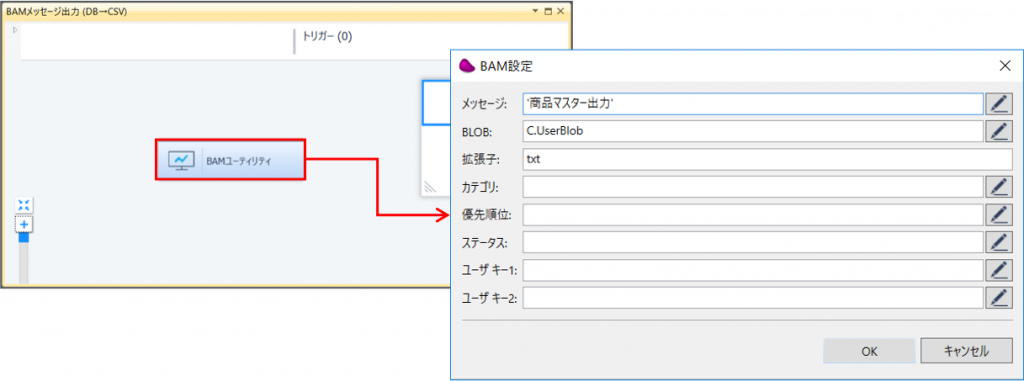
| メッセージ | ‘商品マスター出力’ |
| BLOB | C.UserBlob |
| 拡張子 | txt |
【サブスクライブ名の設定】
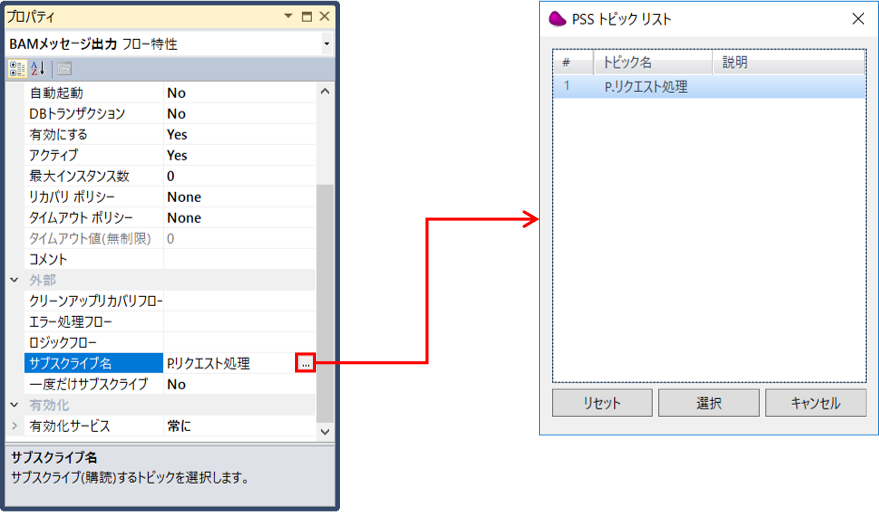
【プロジェクトの実行と結果の確認】
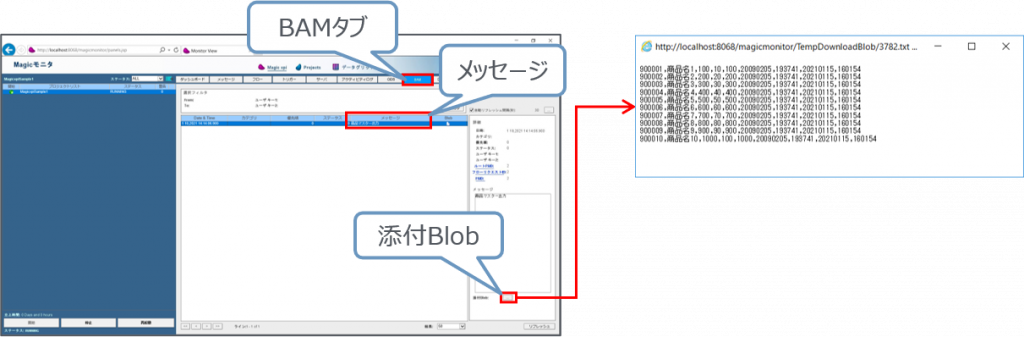
| 確認が終わったら「DB→CSV出力」フローの自動起動プロパティを「No」に設定してください。 |